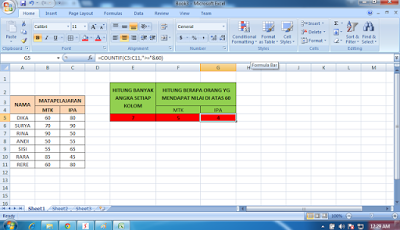RUMUS MS.EXCEL LENGKAP
RUMUS MS.EXCEL LENGKAP
Dalam tutorial kali ini, saya akan membahas tentang cara penulisan rumus dalam ms.excel. Microsoft Office Excel memang dikenal dengan penggunaan rumus-rumus dalam lembar kerjanya. Penggunaan rumus yang efektif, simpel akan memudahkan anda dalam membuat laporan pekerjaan dengan menggunakan MS Excel. Rumus MS Excel merupakan keunggulan tersendiri untuk aplikasi ini, dengan kemampuannya dalam mengolah data melalui perhitungan matematis yang sangat beragam fungsinya.
Cara Menulis Rumus Excel
Disini saya akan mencontohkan dengan beberapa cara untuk menuliskan rumus ms.excel :
Cara 1: Menulis rumus dengan mengetikkan angka langsung
1. Letakkan penunjuk sel pada sel tempat hasil rumus akan ditampilkan
2. Pada formula bar, ketikkan = 40000+23000, lalu tekan tombol enter. (isikan angka berapa saja sesuai keinginan anda).
Keterangan : Menulis rumus dengan cara ini cukup mudah kalau rumusnya sederhana dan pendek serta angkanya tetap.
Cara 2: Menulis rumus dengan menggunakan alamat sel / kolom.
1. Letakkan penunjuk sel pada sel tempat hasil rumus ditampilkan
2. Pada formula bar, ketikkan = C4+C5, lalu tekan tombol enter.
Keterangan : Menulis rumus dengan cara ini sangat bermanfaat jika datanya sering berubah.
Cara 3: Menulis rumus dengan bantuan mouse.
1. Letakkan penunjuk sel pada sel tempat hasil rumus akan ditampilkan
2. Ketikkan = , kemudian pilih dan klik sel C4
3. Ketik +, kemudian pilih dan klik sel C5
4. Tekan tombol enter
Keterangan : Menulis rumus dengan cara ini sangat dianjurkan karena memperkecil kemungkinan salah ketik alamat sel.
Nah.....!!!!! Mudah bukan cara menuliskan rumus ms.excel, jika anda sudah mahir dalam penulisan ms.excel sekarang mari kita lanjutkan pembahasannya.
Simbol matematika yang sering digunakan dalam ms.excel adalah sebagai berikut :
- + (ikon plus) berfungsi sebagai penjumlahan. Contoh : =A1+A2
- - (ikon minus) berfungsi sebagai pengurangan. Contoh : =A3-A4
- * (ikon bintang) berfungsi sebagai perkalian. Contoh : =A5*A6
- / (ikon garis miring) berfungsi sebagai pembagian. Contoh : =A7/A8
- ^ (ikon caret) berfungsi sebagai pemangkatan. Contoh : =A9^2
- % (ikon persen) berfungsi sebagai persen dari angka yang dimaksud. Contoh : =A1*10%
Itulah simbol matematika yang sering di gunakan dalam ms.excel. Karena jumlah kata dalam artikel ini sudah terlalu panjang, untuk tutorial lainnya akan saya lanjutkan di pertemuan selanjutnya KLIK DISINI.